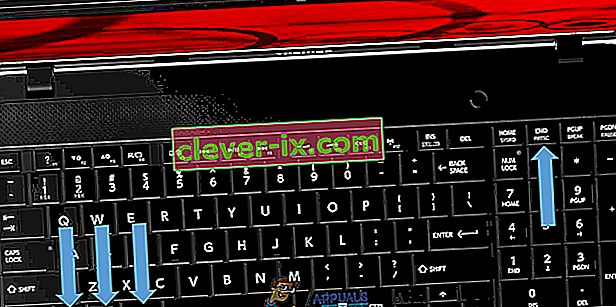Een screenshot is een afbeelding van wat er op uw scherm staat (uiteraard met uw muisaanwijzer). De mogelijkheid om schermafbeeldingen te maken, hoewel niet rechtstreeks, is in het Windows-besturingssysteem in principe beschikbaar zolang het besturingssysteem bestaat. Op elke versie van het Windows-besturingssysteem, kunt u gewoon op de Print Screen -toets op het toetsenbord om vast te leggen wat er op je scherm en red de gevangen naar het klembord van uw computer geen beeld, waarna u kunt gewoon plakken het beeld in een beeldprocessor dergelijke als Paint om het op te slaan in de vorm van een echt bestand of in een e-mail of post op sociale media om het als bijlage toe te voegen. U kunt ook op Alt + drukkenPrint Screen om alleen vast te leggen wat er in het actieve venster op uw scherm staat.
Het proces van het maken van een screenshot van wat er op uw scherm staat, is hetzelfde voor alle versies van Windows. Wat echter variaties in dit proces kan brengen, is eigenlijk het soort computer dat u heeft. Op een Toshiba-laptop wordt het maken van een screenshot niet op dezelfde manier gedaan als op bijvoorbeeld een desktop Windows-computer. Waarom is dat zo? Nou, om te beginnen is het een laptop en de toetsenbordindelingen op laptops zijn iets anders dan de lay-outs van het toetsenbord dat mensen normaal gebruiken met desktopcomputers. Als klap op de vuurpijl zijn het ook laptops die zijn vervaardigd en gedistribueerd door Toshiba.
Gelukkig is het maken van een screenshot op een Toshiba-laptop niet zo ingewikkeld. Als u een screenshot wilt maken van wat er op uw scherm staat op een Toshiba-laptop, moet u het volgende doen:
- Zoek de Print Screen- toets op het toetsenbord van uw laptop. Het bevindt zich waarschijnlijk in de rechterbovenhoek van het toetsenbord en Print Screen kan worden afgekort tot PRTSC of iets dergelijks. Bovendien is de kans groot dat Print Screen niet de primaire functie is van de toets die Print Screen of PRTSC zegt of wat er ook op van toepassing is, en in plaats daarvan de secundaire is.
- Houd de Fn ( Functie ) -toets ingedrukt. Hierdoor registreert uw laptop de secundaire functies van elke toets die u indrukt in plaats van hun primaire.
- Houd de Fn- toets ingedrukt en druk op de toets Print Screen of PRTSC . Zodra u dit doet, wordt er een screenshot gemaakt van alles op uw scherm, behalve uw muisaanwijzer op het exacte moment dat u op de Print Screen- toets drukte, en opgeslagen op het klembord van uw computer.
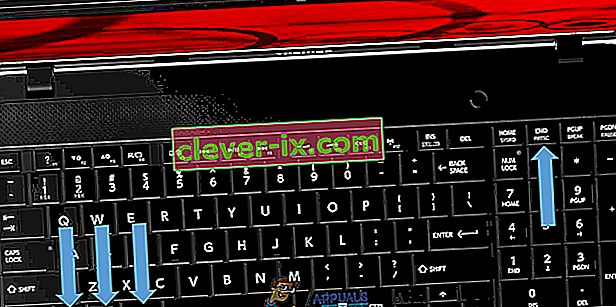
- U kunt nu de schermafbeelding die u hebt gemaakt, plakken (door simpelweg op Ctrl + V te drukken ) op elke plaats die het plakken van afbeeldingen ondersteunt. Als u de schermafbeelding die alleen op het klembord van uw computer is opgeslagen, wilt omzetten in een echt afbeeldingsbestand, kunt u deze in een beeldverwerkingstoepassing zoals Paint (of iets geavanceerder) plakken en opslaan als een echt afbeeldingsbestand. Als u de schermafbeelding gewoon aan een e-mailbericht of een post op sociale media wilt toevoegen, kunt u deze in de e-mail of het dialoogvenster voor berichten op sociale media plakken om deze als bijlage toe te voegen.